개인용 컴퓨터 게임 설정에 Xbox Game Bar를 포함하면 다양한 기능에 즉각적이고 원활하게 액세스할 수 있으므로 이러한 작업을 수행하기 위해 게임 세션에서 완전히 벗어날 필요가 없으므로 없어서는 안 될 자산으로 입증될 수 있습니다. 또한 이 기능을 개인의 선호도와 요구 사항에 맞게 조정할 수 있기 때문에 게임 경험의 전반적인 품질을 크게 향상시킬 수 있는 매우 실용적인 도구로 남아 있습니다.
많은 게이머가 Xbox 게임 바를 초보적인 방식으로 활용하거나 기본 기능만 사용하지만, 이 도구를 더 자세히 살펴보고 이상적인 게임 설정에 맞게 조정하려는 게이머는 포괄적인 가이드에서 다양한 리소스를 찾을 수 있습니다.
Xbox 게임 바를 위한 사용자 지정 키보드 단축키 만들기
Xbox 게임 바는 다양한 작업을 쉽고 효율적으로 완료할 수 있도록 다양한 키보드 단축키가 설계되어 있어 사용자가 불필요한 중단이나 지연 없이 게임 환경으로 빠르게 돌아갈 수 있습니다.
가장 큰 비중을 차지하는 단축키를 편리하게 준비하여 바로 실행할 수 있도록 했습니다. 예를 들어, Windows 키, Alt 키, 프린트 스크린을 동시에 누르면 화면을 부분적으로 가리는 Xbox 게임 바의 간섭 없이 손쉽게 스크린샷을 캡처할 수 있습니다. 마찬가지로 Windows 키, Alt 키, R로 구성된 키 시퀀스를 활성화하면 게임 경험을 기록하는 프로세스가 시작됩니다.
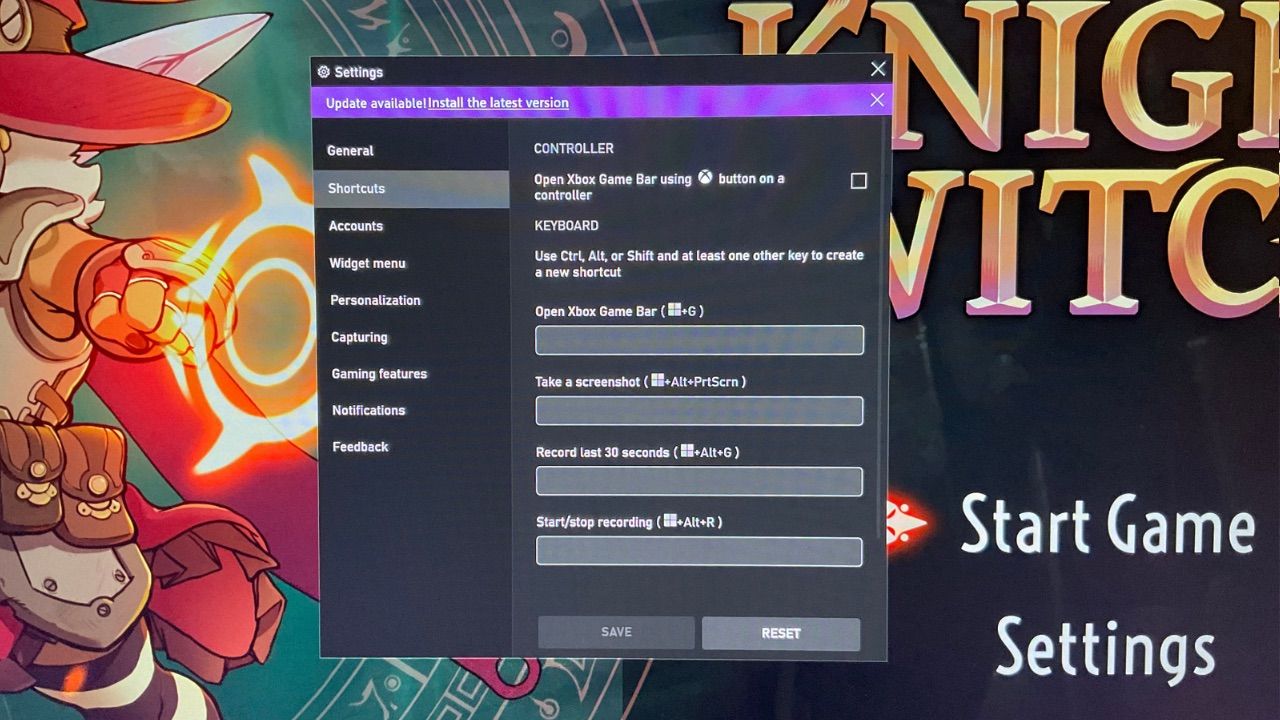
이 단축키는 미리 정의된 단축키이지만 선호도에 따라 맞춤 설정할 수 있습니다. 바로 가기를 사용자 지정하려면 Windows 키와 문자 “G” 키를 동시에 누른 다음 설정 아이콘을 클릭하여 Xbox 게임 바에 액세스하세요. 그런 다음 ‘바로 가기’ 탭으로 이동하여 새로운 바로 가기를 추가하거나 기존 바로 가기를 수정하여 개인화된 바로 가기 목록을 구성할 수 있습니다. 수정한 내용이 만족스러우면 ‘저장’ 버튼을 눌러 마무리합니다.
Xbox 게임 바에 즐겨찾기 추가
Xbox 게임 바에는 게임 경험을 향상시키기 위해 설계된 다양한 기능이 있지만 개인마다 선호도가 다를 수 있습니다. 특정 사용자가 없어서는 안 된다고 생각하는 필수 기능이 게임 바의 메뉴 깊숙한 곳에 숨겨져 있다면 게임 플레이 중 중요한 기능에 빠르고 쉽게 액세스할 수 있도록 하는 Xbox 게임 바의 존재 이유가 훼손될 수 있으므로 직관적이지 않습니다.
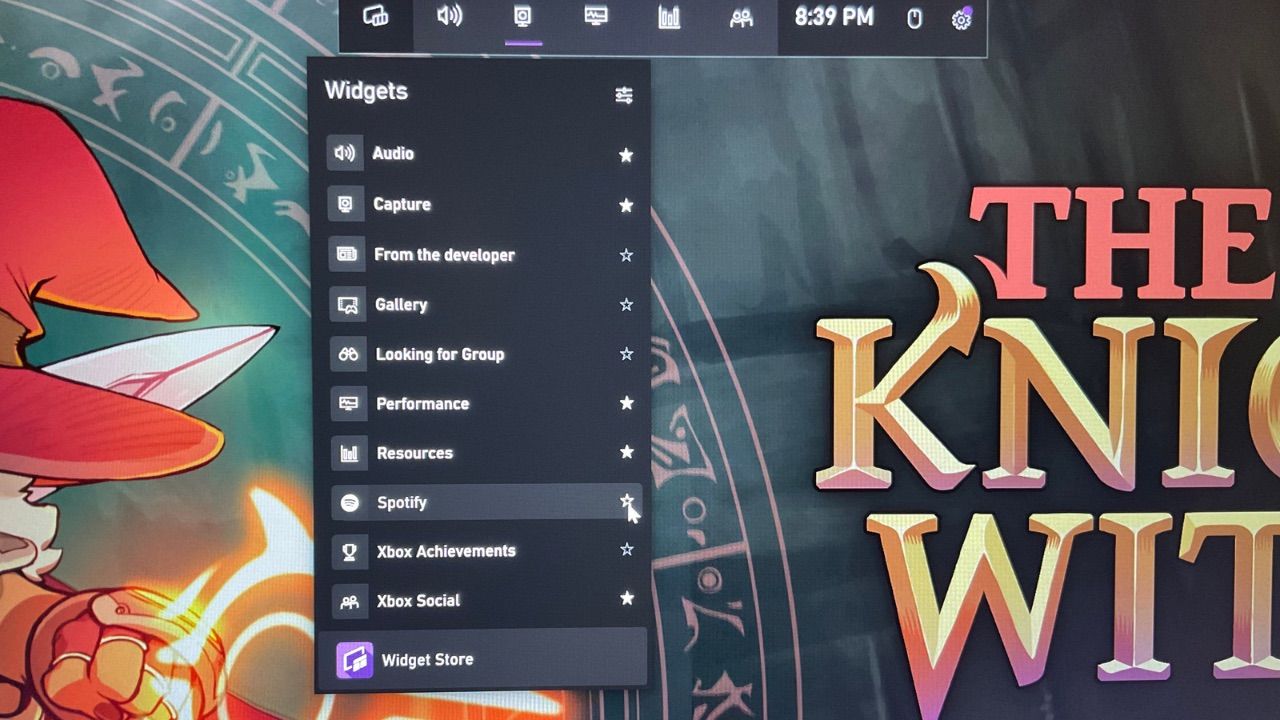
특정 요소를 즐겨찾기로 지정하여 게임 바를 사용자 지정할 수 있습니다. 이렇게 하려면 선호하는 기능을 찾아 오른쪽에 있는 별 모양 아이콘을 클릭합니다. 이렇게 하면 해당 요소가 즐겨찾기로 표시되어 홈 바를 통해 항상 액세스할 수 있습니다.
위젯을 Xbox 게임 바에 셔플, 크기 조정 또는 고정
편리한 위젯으로 Xbox 게임 바를 강화하면 속도 실행 성능을 최적화하도록 설계된 타이머 기능, 조준 기술을 개선하기 위한 정밀 조준 도구, 특정 타이틀 내에서 쉽게 탐색할 수 있는 게임별 지도 개요 등 다양한 유용한 기능에 즉시 액세스하여 게임 경험을 크게 향상시킬 수 있습니다.
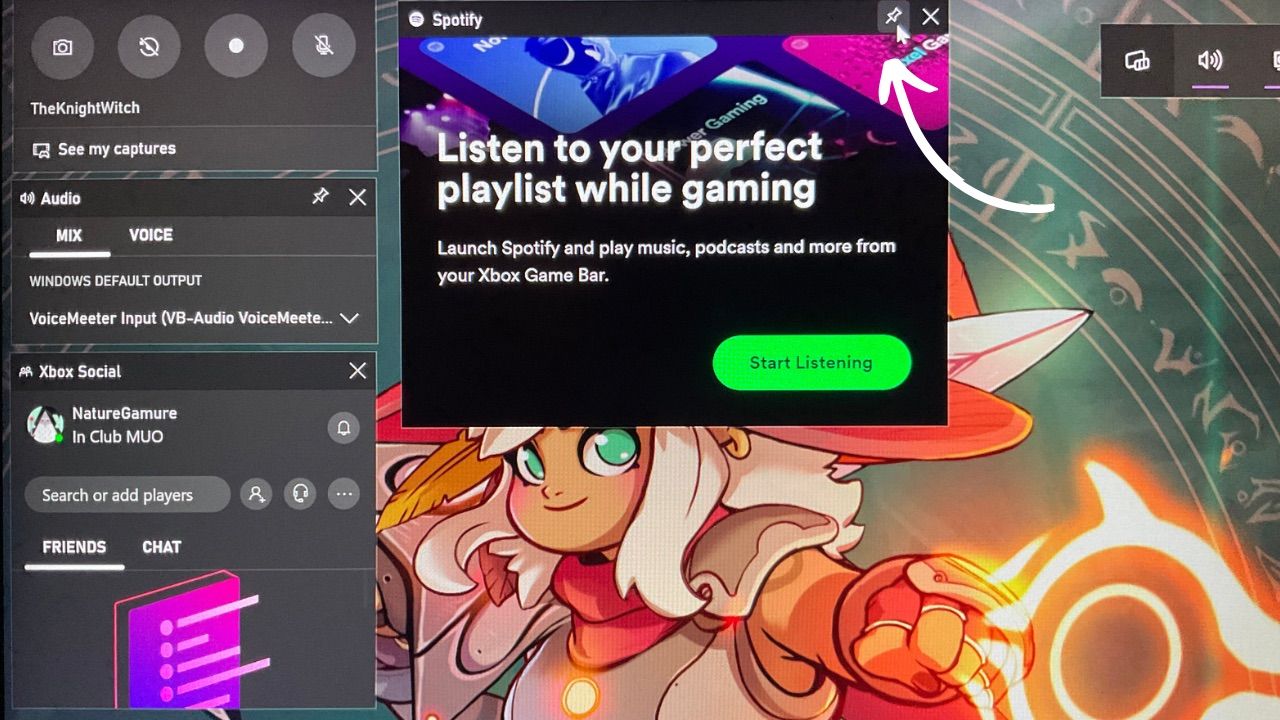
사용자는 위젯을 쉽게 재배치하고 크기를 조정하여 선호도에 따라 게임 바를 유연하게 정렬하고 개인화할 수 있습니다. 원하는 위젯을 클릭한 후 원하는 위치로 드래그하고 위젯 모서리에 있는 핀 아이콘을 눌러 고정하면 안전하게 고정할 수 있습니다.
게임 또는 앱에 게임 기능 추가
대부분의 게임은 일반적으로 Xbox 게임 바에서 인식되지만, 특정 타이틀이 간과되는 경우가 있습니다. 또한 게임으로 분류하여 게임 바에서 제공하는 기능의 혜택을 받고자 하는 애플리케이션을 보유하고 있을 수도 있습니다.
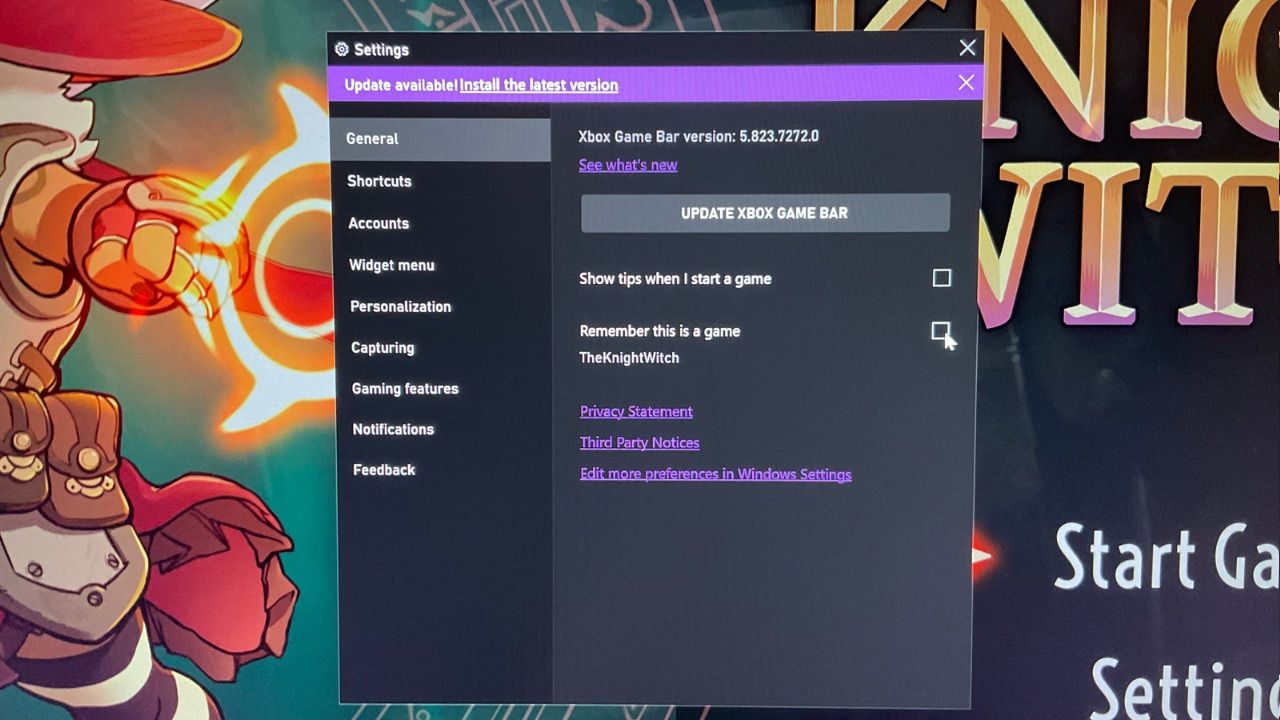
컴퓨터에서 응용 프로그램이나 게임을 사용하는 동안 Xbox 게임 바를 활성화하려면 Windows 키와 문자 “G”를 함께 누르기만 하면 됩니다. 바가 나타나면 설정으로 이동하여 “게임임을 기억”이라고 표시된 옵션이 선택되어 있는지 확인합니다. 이 옵션이 선택되어 있지 않으면 프로그램이 게임으로 인정되어 계속 플레이하는 데 필요한 모든 기능에 제한 없이 액세스할 수 있음을 의미합니다.
Xbox 게임 바 기본 설정 조정
앞서 언급한 유틸리티 외에도 Xbox 게임 바를 사용할 수 있는 혁신적인 방법이 많이 있습니다. 이러한 대안에 액세스하려면 바를 활성화하고 설정 메뉴의 사용자 지정 탭으로 이동하기만 하면 됩니다. 이 위치에서 디스플레이의 밝거나 어두운 테마와 같은 기본 설정을 수정하고 특정 인터페이스 요소에 의해 트리거되는 시각 효과의 활성화를 전환할 수 있습니다.
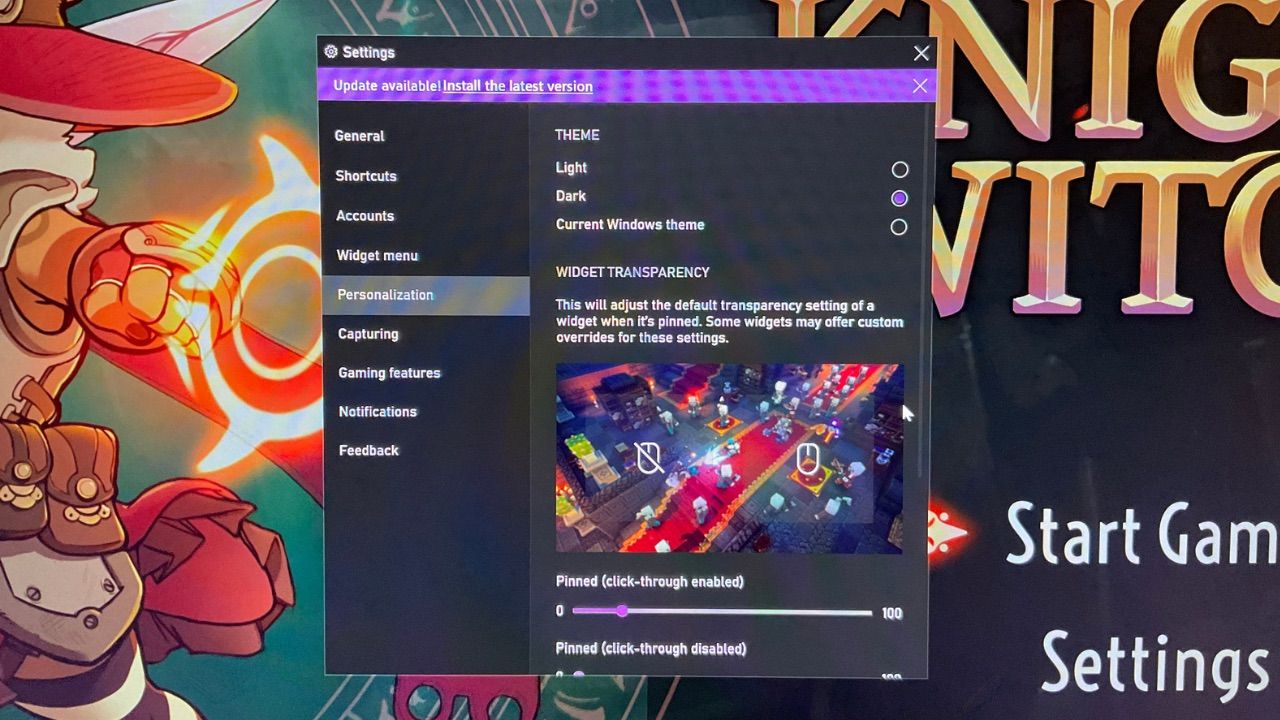
기본 설정을 수정하면 Xbox 게임 바의 모양을 개인의 취향에 맞게 조정할 수 있으며, 방해가 되는 알림이 게임 환경을 방해하고 집중력을 방해하는 것을 방지할 수도 있습니다.
나만의 방식으로 게임하기
Xbox 게임 바의 기본 구성은 초보적인 것으로 간주될 수 있지만, 일련의 간단한 조정 및 수정을 통해 게임 중에 향상된 경험을 제공하도록 쉽게 사용자 지정할 수 있습니다.
Windows PC에서 게임하는 동안 Xbox Game Bar를 최대한 활용하려면 자신의 선호도에 따라 개인 설정하는 것이 중요합니다. 따라서 사용 가능한 사용자 지정 옵션을 살펴보고 개인의 필요에 맞게 Xbox 게임 바를 조정하는 것이 좋습니다.